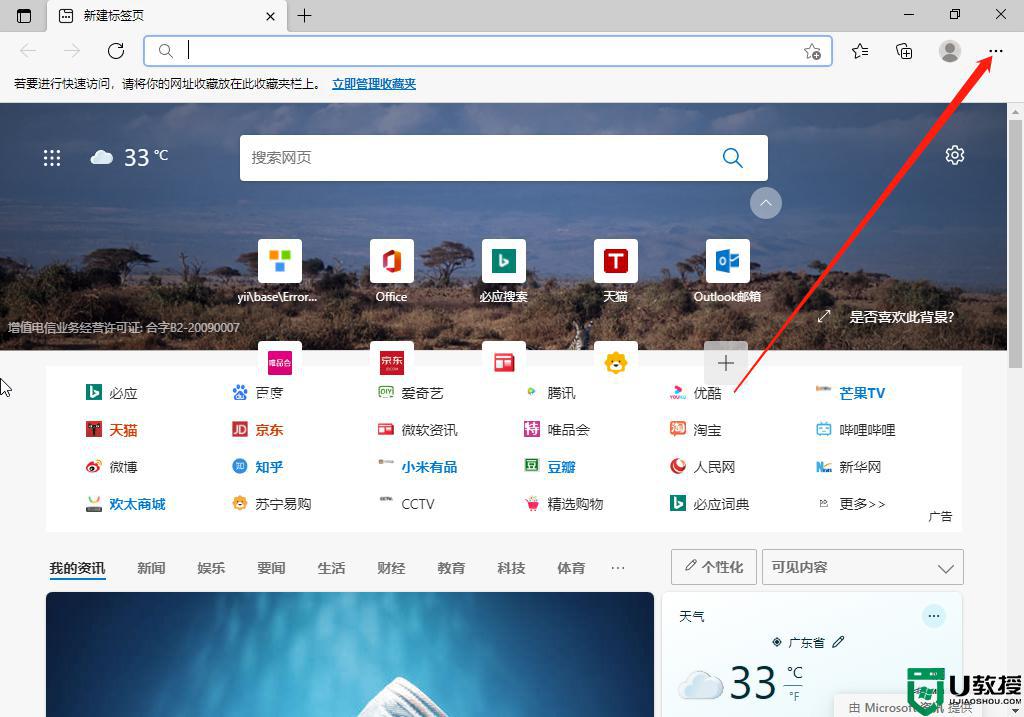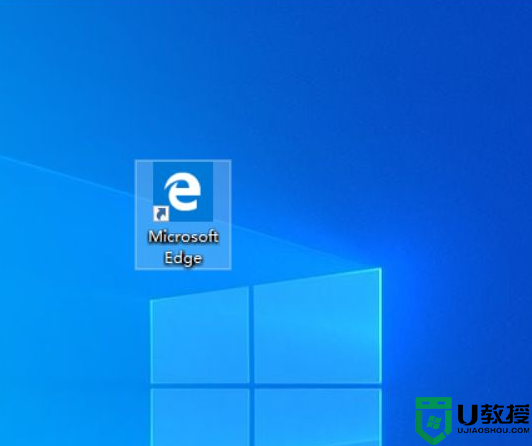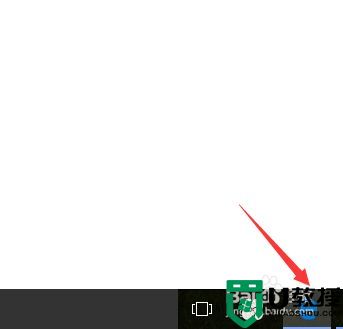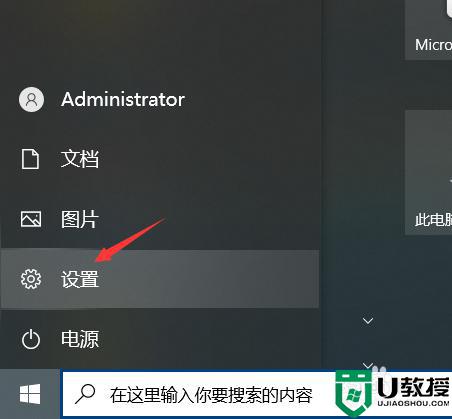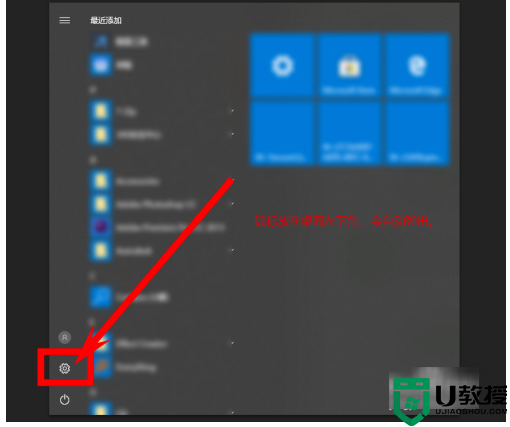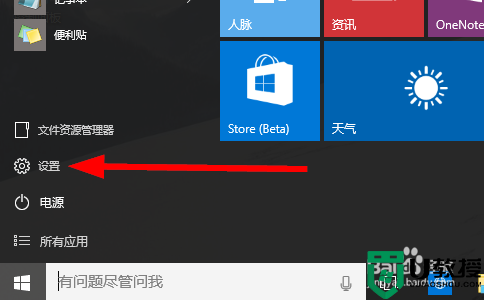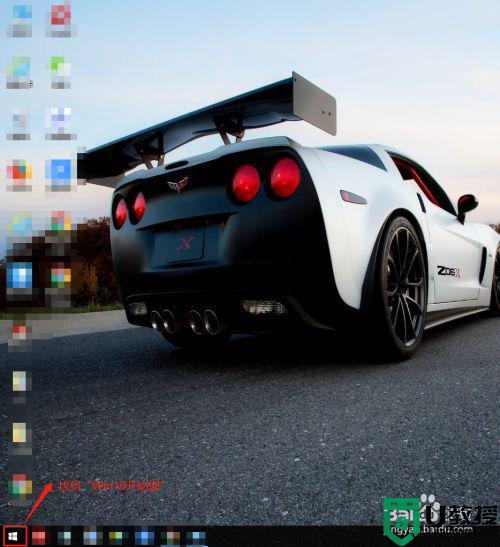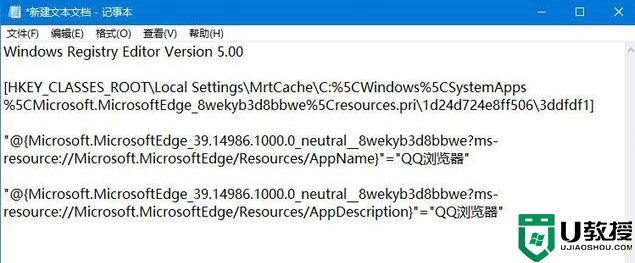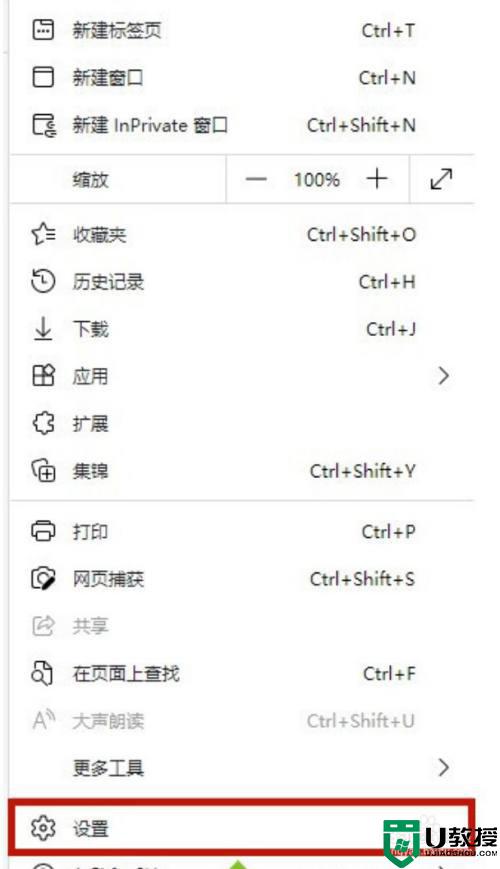图文教你把win10edge浏览器设置为默认主页
时间:2021-08-25作者:mei
edge是Win10系统同步推出的一款新版浏览器,操作界面简洁,赢得众多网友的喜爱。有时候在win10系统上打开浏览器发现不是edge,而是其他浏览器。有什么办法将win10edge浏览器设置为默认主页,这样可以方便我们查找资料,针对此疑问,现在和大家细说一下具体操作方法。
具体方法如下:
1、打开浏览器,点击右上角配置按钮->设置。
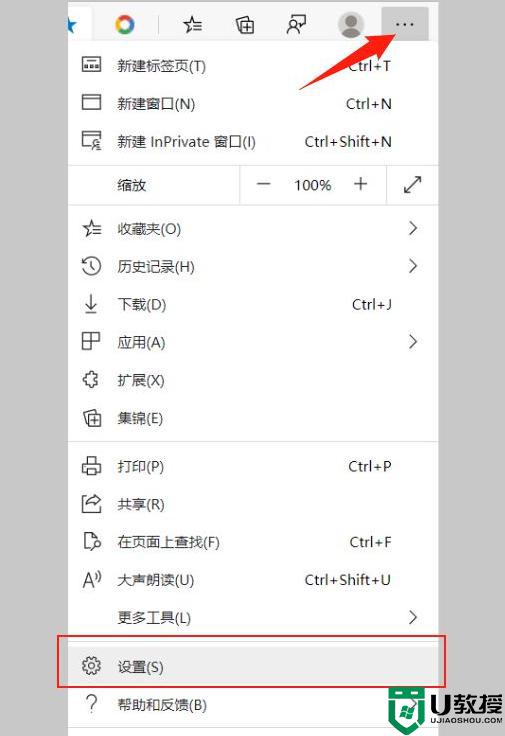
2、点击“启动时”。
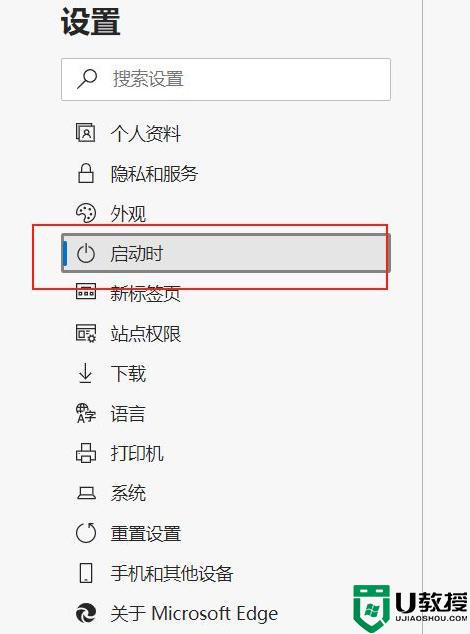
3、选择“打开一个或多个特定页”,点击“添加新页面”。
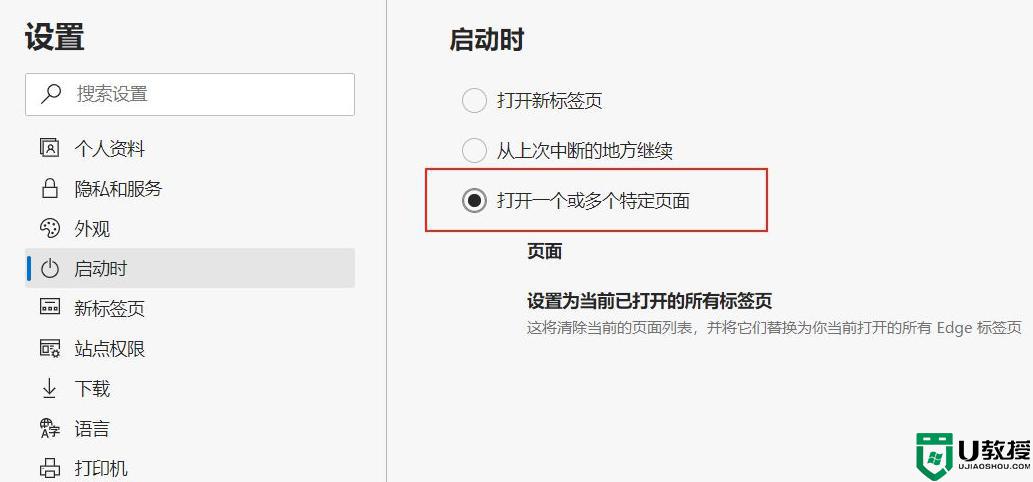
4、在网址栏输入想要的网站地址,然后点击添加。
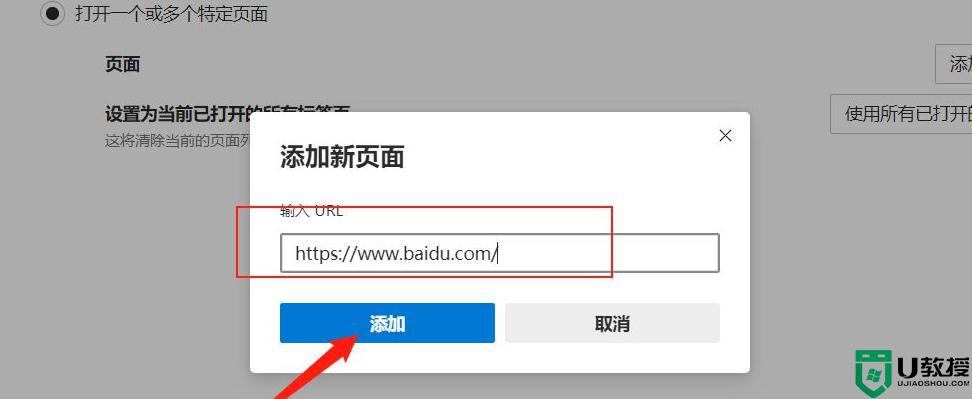
5、添加完成,页面处就会显示刚刚添加的网站。
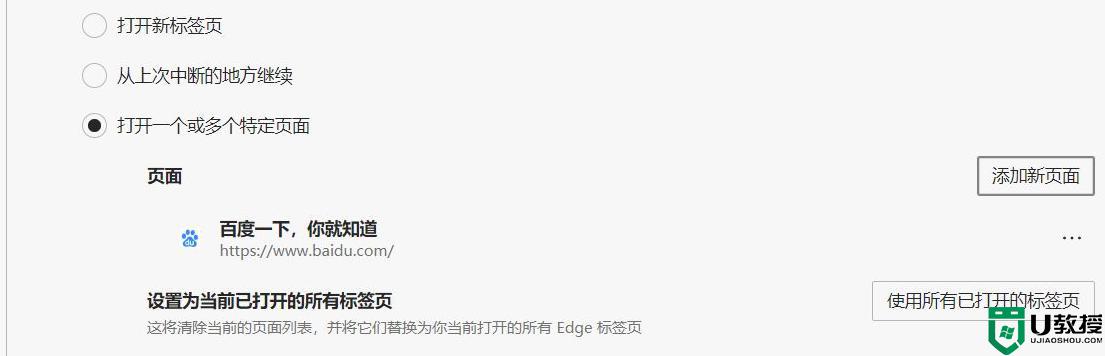
6、关闭浏览器,重新打开浏览器第一个打开的网页就是我们的首页了。
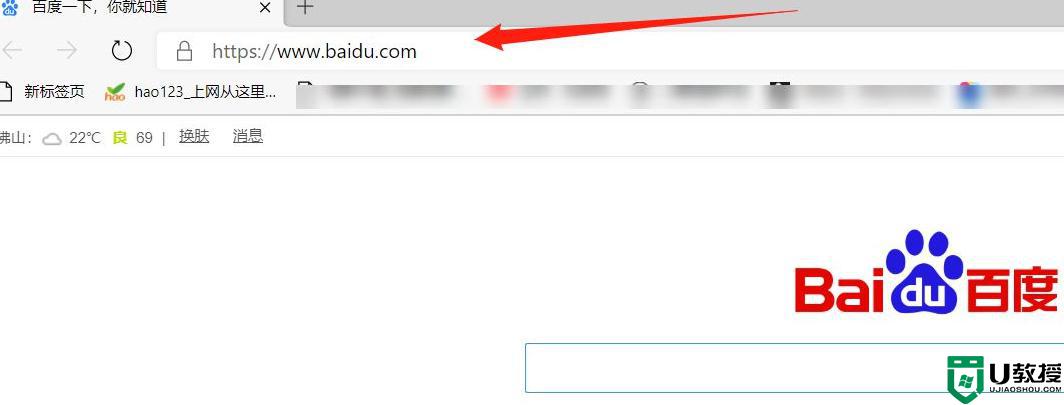
关于win10edge浏览器设置为默认主页的方法分享到这里了,edge浏览器界面简单,使用起来很便捷。